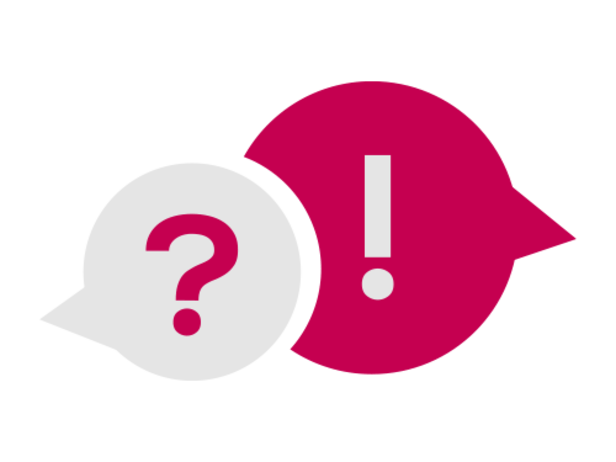Rapido e facile da capire
FAQ - Domande frequenti sui nostri prodotti
Vuoi sapere di più sui nostri prodotti? Nelle FAQ trovi informazioni importanti sull'uso corretto, la manutenzione o la compatibilità. Inoltre, rispondiamo a domande sul nostro negozio online, ad esempio sul tuo account utente o sul tuo ordine. Per domande aperte, il nostro servizio clienti è a tua disposizione.
Trova il tuo prodotto
Prodotti popolari
Salute
Benessere
Beauty
Cura del corpo
Home
Fitness
Baby
Pet Care
Usa il campo di ricerca o la navigazione laterale per trovare rapidamente risultati pertinenti
IH 55Aerosol
HK 123 XXLTermoforo XXL
UB 90Coprimaterasso termico comfort
UB 75Coprimaterasso termico
HD 75Termocoperta
BM 27Misuratore di pressione da braccio
TL 30Lampada di luce naturale del giorno
TL 95Lampada di luce naturale del giorno
Domande frequenti sul nostro negozio online
Qui trovi le risposte alle domande più comuni sul nostro nuovo negozio. Che si tratti del tuo account utente, ordini, buoni o altre richieste - abbiamo raccolto le informazioni più importanti per te.